wps手机怎么重复粘贴 手机WPS Office表格如何复制和设置粘贴格式
日期: 来源:铲子手游网
在如今的移动互联网时代,手机已经成为人们生活中必不可少的工具,而WPS Office作为一款功能强大的办公软件,在手机上也得到了广泛的应用。在使用WPS手机版的表格功能时,很多人常常遇到一个问题,那就是如何重复粘贴并设置粘贴格式。针对这个问题,本文将为大家详细介绍手机WPS Office表格的复制和粘贴操作,以及如何设置粘贴格式,帮助大家更加高效地利用这款办公软件。
手机WPS Office表格如何复制和设置粘贴格式
步骤如下:
1.在手机桌面,打开【WPS Office】进入页面后,打开你要使用的表格,或者点击右下角的“+”新建空白的表格。
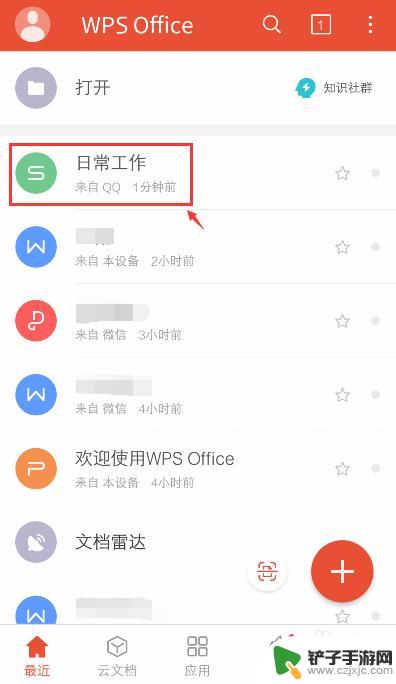
2.进入表格后,选择表格要复制的单元格,再点击左下方的工具图标。
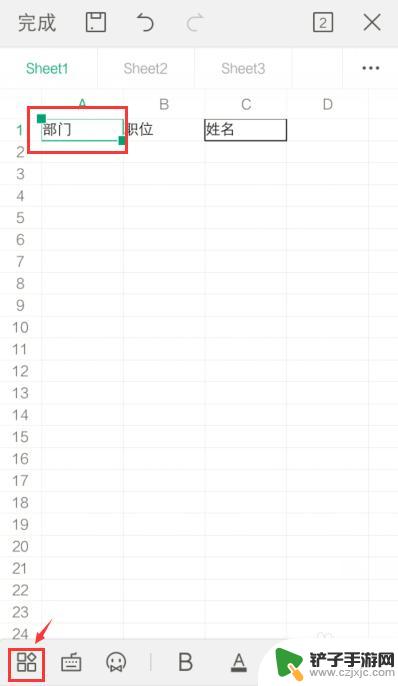
3.出现下拉窗口,点击栏目的【查看】。
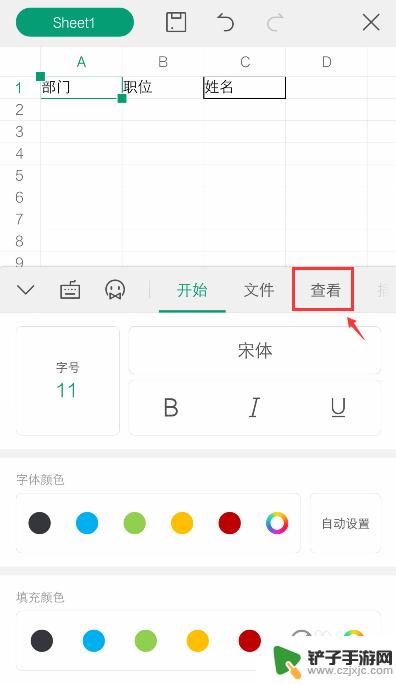
4.在查看下方,就可以看到“复制”和“粘贴"功能,点击【复制】。
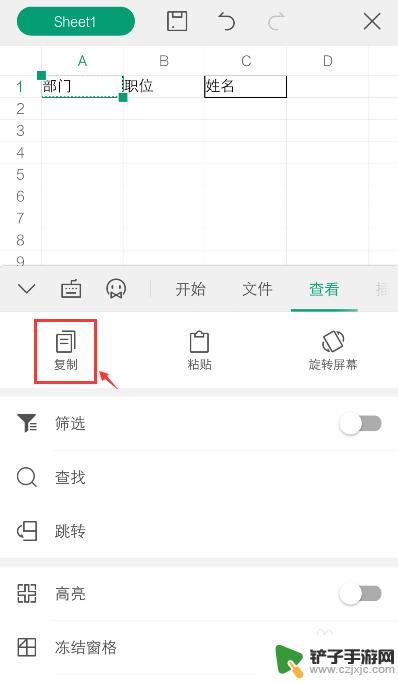
5.复制后,再选择你要粘贴的单元格。到时表格上方就会出现栏,点击【粘贴】。
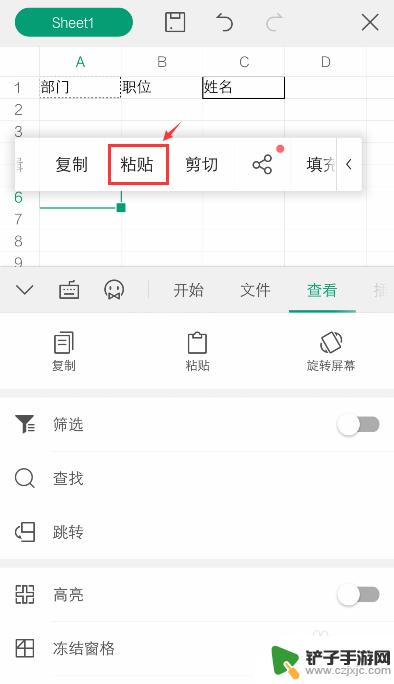
6.完成后,就可以看到该单元格已经有粘贴的文字了。
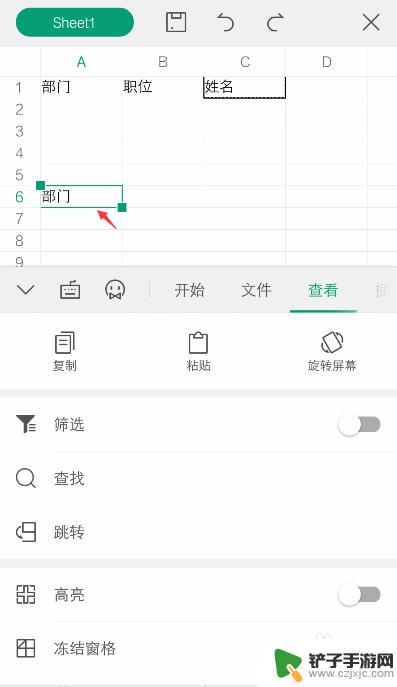
7.如果需要设置粘贴,按照上面的步骤5~6时,出现的栏目,点击箭头。
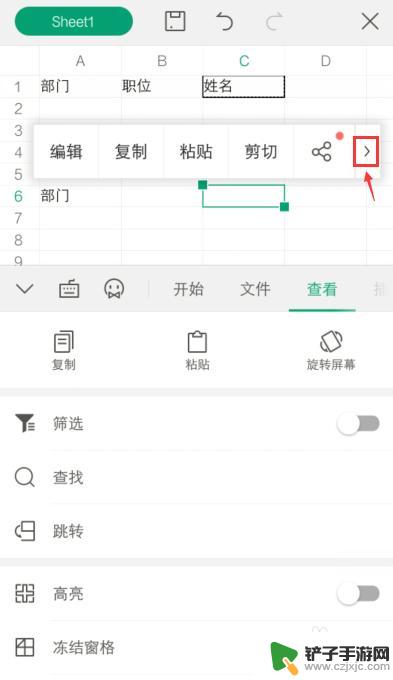
8.栏出现【选择性粘贴】,点击它。
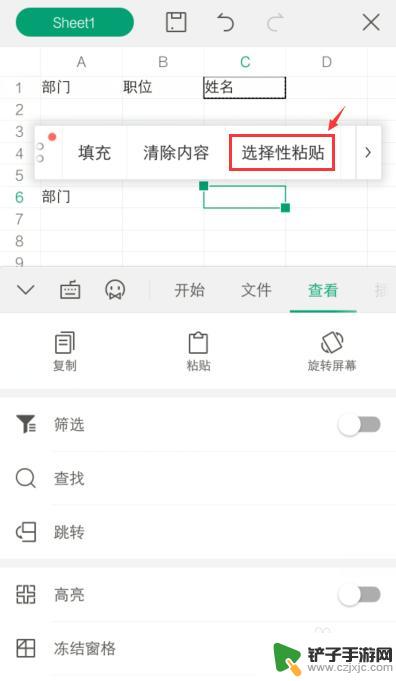
9.进入选择性粘贴页面,设置你要粘贴的属性,比如:全部,点击【粘贴】。
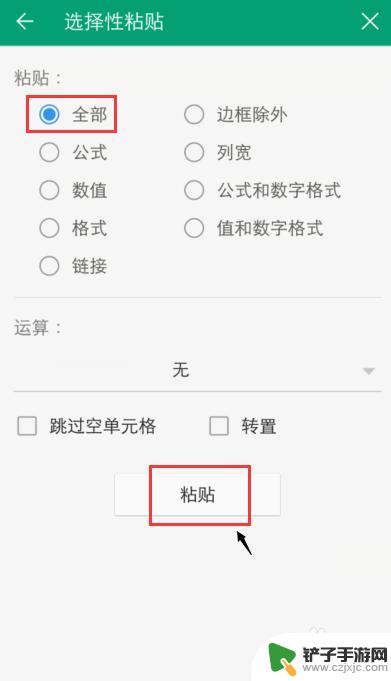
10.再返回页面,这样到时就按照你设置的属性。进行粘贴,比如:把原来单元格的边框也粘贴了。
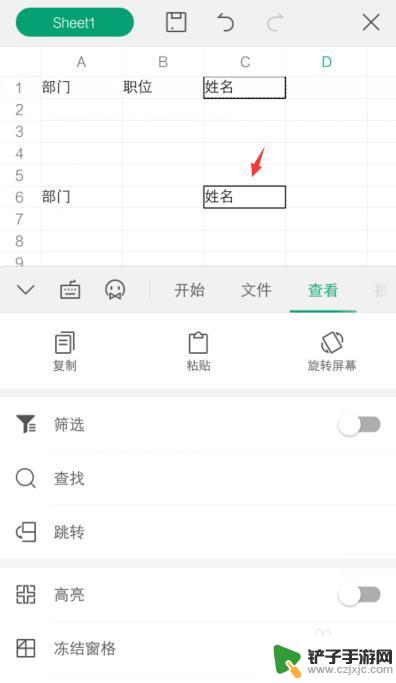
以上就是wps手机如何进行重复粘贴的全部内容,如果遇到这种情况,你可以按照以上操作进行解决,非常简单快速且一步到位。














